问题需求
Windows 蓝屏故障分析判定和解决。尤其是针对偶发性的故障,如何能有效减少重维和判定不足导致
涉及操作系统
Windows 常用版本如 Windows 10 和 Windows 11,不常用版本如 Windows 7
什么是蓝屏?为什么会蓝屏?
简单说就微软为自家操作系统设计的一种极端场景下的系统崩溃界面。Windows 操作系统需要加载各种不同厂商、不同人员开发的驱动程序或软件,以便正常运行,满足电脑使用人工作需要。但是,驱动或软件程序难免有bug, 轻微bug一般不会导致系统崩溃,也不会出现蓝屏现象。当bug非常严重时,继续加载驱动或继续运行程序,可能会对操作系统内核产生不可逆的损坏。这个时候会自动触发一种机制,从致命错误中终止系统运行,抛出异常界面,就是我们说的蓝屏。还有一种情况是硬件坏了,也会蓝屏,比如主板坏、内存坏,或者外接的硬件问题,导致蓝屏,拔掉外接设备后开机恢复正常,此时应该替换或检测维修外接设备。
硬件故障导致的蓝屏,可以通过测试硬件替换硬件进行排除。
具体解释可以参考百度知道词条 蓝屏。
蓝屏界面图片示例
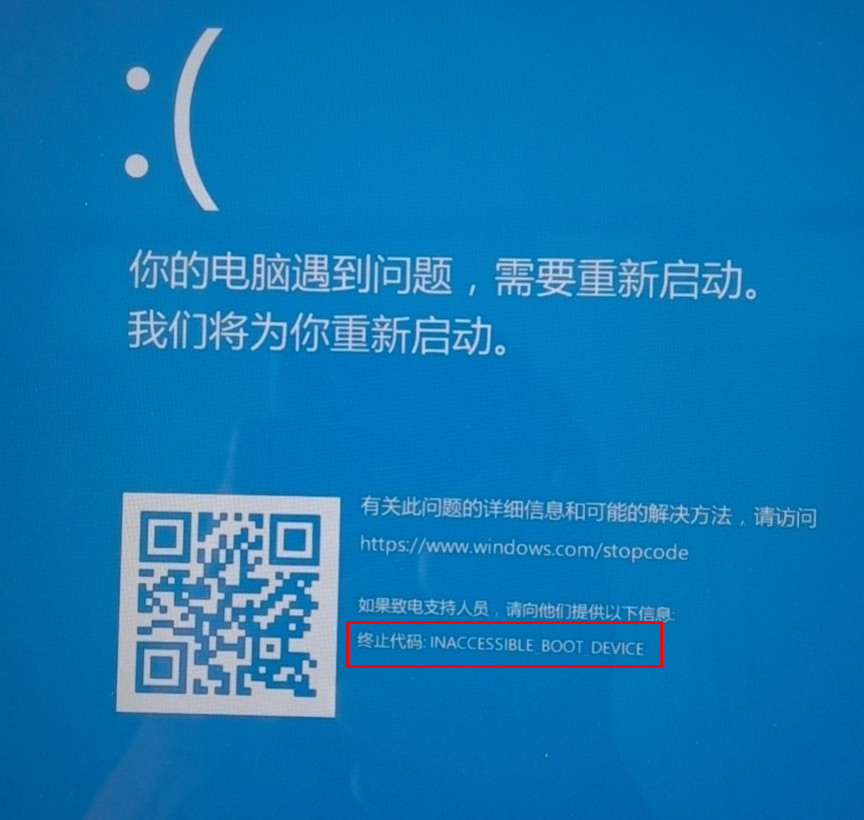


如何入手分析、解决?
蓝屏界面一般会出现终止代码,观察此代码,是否是已知问题,可以直接在知识库中搜终止代码,或在百度中、必应、Google中搜终止代码,也可以在品牌厂商的官方知识库中搜索。各品牌厂商官方知识库直达 联想 · 戴尔 · 惠普 · 小米 · 苹果,还有一个最重要的渠道,微软,直接到微软支持中心搜索。
在我们自己知识库中搜蓝屏,得到的结果有85条(截止到2024.5.29)。
蓝屏代码大全 https://zsk.wanbushu.com/html/windows-show-881.html
这里我们主要是掌握一种思路,怎么判断问题的大概原因,用最短时间解决问题。
使用蓝屏分析工具读取dump文件。dump文件一般存在于以下路径: C:\Windows\MEMORY.DMP 或者 C:\Windows\Minidump\*.dmp
有了蓝屏文件,就可以进行初步分析,这里推荐使用联想的一款傻瓜式分析工具 ![]() BlueScreen_103930
BlueScreen_103930
这个工具使用方法可以参考以下图片,或参考录制的视频。
图文教程
打开该工具,点击【开始检测】。

工具会自动在系统盘中寻找蓝屏文件。如果没有寻找到,则会弹出提示【未能在系统盘发现蓝屏文件】。
这时可以手动点击【选择其它文件夹】,依次进入【此电脑】→【C盘】→【Windows】,选中【Minidump】文件夹,【确认】。

第三步:开始分析诊断
然后就可以看到之前的蓝屏记录啦。勾选你想分析的记录,点击【开始分析诊断】。

第四步:查看分析结果和解决方案
耐心等待诊断完成,就能看到【分析结果】和【解决方案】啦,并可以参照解决方案来治疗蓝屏啦。

根据蓝屏代码分析结果,进行不同的处理。比如,如果指向Windows更新,则可以尝试 sfc /scannow 修复系统、或卸载更新、安装更新、安装可选更新,安装固件更新,升级bios,也可以考虑备份数据重新安装系统。
对于疑似硬件导致的蓝屏,可以尝试扫描内存。如果系统还能启动,进入系统后,开始菜单搜索 内存诊断 ,让 Windows 帮我们诊断内存是否有问题。


视频教程
专有问题
QuickPC P4X B360主板+九代CPU 蓝屏问题处理方案
针对近期频繁出现终止代码 0x00000124 文件 PSHED.dll 导致的蓝屏问题处理方法
Kyocera TASKalfa 京瓷打印机打印机时蓝屏的临时处理方法
金山软件bootsafe64.sys和衍生文件kavbootc.sys导致蓝屏报错操作解决方法
联想消费部分电脑使用中出现卡死蓝屏,失败操作指向:LnvDrvFdn.sys解决方案
